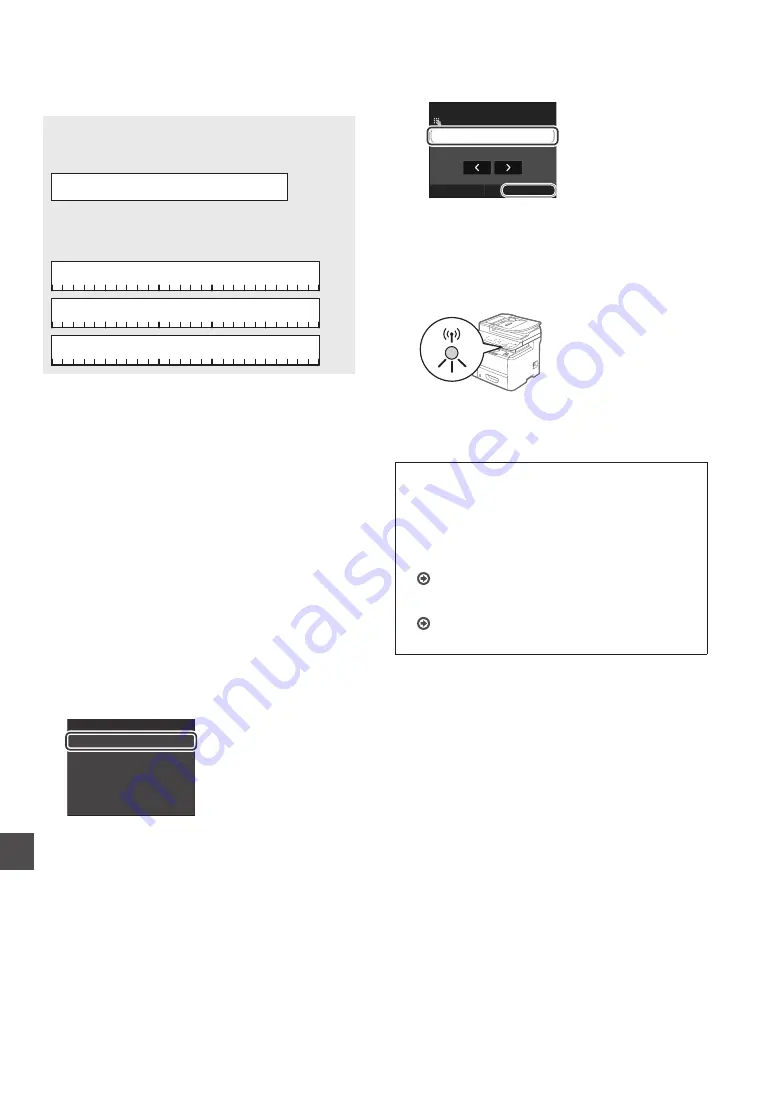
96
Hu
Hu
2
Írja le az 1. lépésben megjelenített SSID azonosító
és hálózati kulcs nevét. Ha több hozzáférési pont
is látható, írja le az összes megjelenített SSID
azonosítót.
SSID
Ez néha hálózat vagy hozzáférési pont neveként kerül
feltüntetésre. Ha több SSID is van, mindet írja le.
Hálózati kulcs
További elnevezései: PIN, WEP-kulcs, WPA-/WPA2-jelszó,
PSK vagy előmegosztott kulcs.
3
A Főképernyőn érintse meg a <Menü> gombot.
4
Érintse meg a <Hálózati beállítások> gombot.
Ha megjelenik egy képernyő, amelyen meg kell adnia
egy rendszerfelügyelői PIN-kódot, akkor adja meg a
számbillentyűkkel, majd érintse meg az <Alkalmaz>
gombot.
5
Érintse meg a <Vezeték nélküli LAN beállításai>
gombot.
6
Olvassa el a megjelenő üzenetet, majd érintse meg
az <OK> gombot.
7
Érintse meg az <SSID-beállítások> gombot.
8
Érintse meg a <Hozzáférési pont kiválasztása>
gombot.
SSID-beállítások
Kézi megadás
Hozzáférési pont kiválasztása
9
Válasszon egy vezeték nélküli helyi hálózati
útválasztót.
Ha több megfelelő SSID is látható, válassza a listában
legelöl szereplő azonosítót (ennek van a legerősebb jele).
10
Adja meg a feljegyzett hálózati kulcsot.
Írja be a hálózati kulcsot a számbillentyűkkel, majd
érintse meg az <Alkalmaz> gombot.
WEP-kulcs (5-26 karakter)
A
Alkalmaz
A/a/12
#
XXXXXXXXXXXXX
11
Érintse meg az <Igen> gombot.
12
A <Csatlakoztatva.> képernyő megjelenése után
várjon addig, amíg a Wi-Fi jelzőfény villogása
abbamarad, és folyamatos világításra vált át.
13
Várjon kb. 2 percet a csatlakozás létrejötte után.
Ezalatt az idő alatt beállításra kerül az IP-cím.
Ha egy hibaüzenet jelenik meg:
A képernyő bezárásához érintse meg az <Bezárás>
gombot, ellenőrizze, hogy megfelelő-e a hálózati kulcs,
majd próbálja meg újra a beállítást.
Ha az újbóli próbálkozás után sem észlelhető a
hozzáférési pont, tekintse át a következő részt.
e-Kézikönyv „Ha hibaüzenet jelenik meg”
IP-cím beállítása manuálisan:
e-Kézikönyv „Csatlakozás vezeték nélküli helyi
hálózathoz”
Содержание i-SENSYS MF416dw
Страница 118: ...118 ...
Страница 119: ...119 ...
















































